Win10系统电脑关机后一敲键盘就开机怎么办
很多用户在使用windows10系统过程中,都遇到过一些奇怪的问题。比如,有用户反馈自己的电脑在关机后,一敲键盘就会自动开机,感觉非常郁闷,这该怎么办呢?下面就由小编跟大家分享一下具体解决方法吧!
具体如下:
1、打开控制面板,并找到“硬件和声音”;
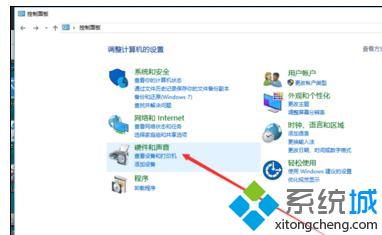
2、找到“电源选项”--“更改电源按钮”;
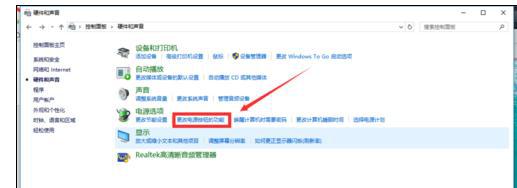
3、打开“更改电源按钮”选择项后,你会发现“启用快速启动(推荐)”这一项是打了√的,并且是灰色的无法修改;
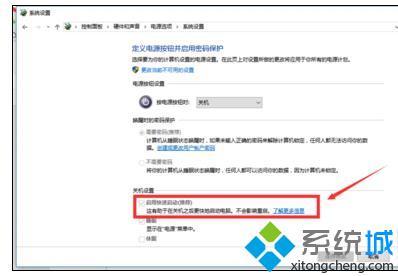
4、点一下“更改当前不可用的设置”;
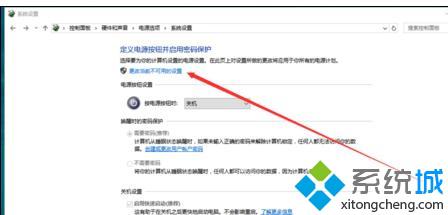
5、操作过上一步以后,“启用快速启动(推荐)”这个选项,就可以更改了,把前面的√去掉,然后点保存修改,就可以了;

6、到这里,这个问题就可以完美的解决了。
Windows10系统电脑关机后一敲键盘就开机的解决方法就为大家介绍到这里了。遇到同样问题的朋友们,不妨也动手操作看看吧!
相关教程:键盘如何关机电脑电脑一开机就自动关机单键开关机电源电路电脑一键装机win7怎样用键盘关机我告诉你msdn版权声明:以上内容作者已申请原创保护,未经允许不得转载,侵权必究!授权事宜、对本内容有异议或投诉,敬请联系网站管理员,我们将尽快回复您,谢谢合作!










